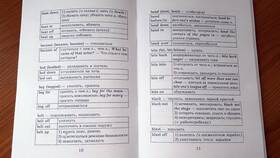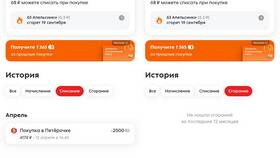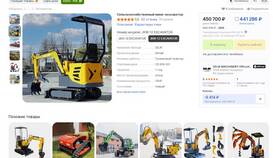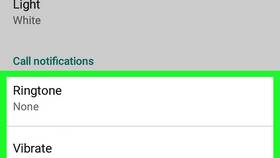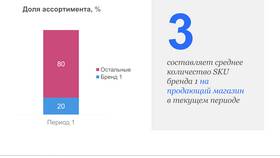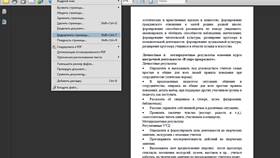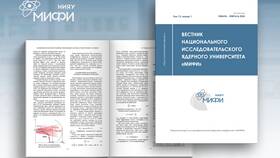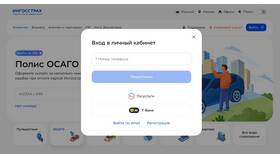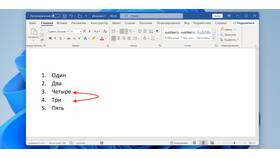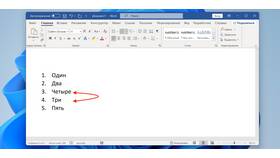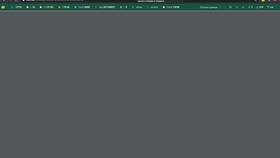| 1 | Проверьте количество страниц (должно быть кратно 4) |
| 2 | Добавьте пустые страницы при необходимости |
| 3 | Установите поля не менее 1,5 см для переплета |
| 4 | Выберите книжную ориентацию страниц |
- Откройте меню "Файл" → "Печать"
- В разделе "Настройка" выберите "Брошюра"
- Укажите диапазон страниц (например: 1-8)
- Выберите параметр "Двусторонняя печать"
- Нажмите "Печать"
| Размер бумаги | A4 (стандартный) или Letter |
| Количество страниц на листе | 2 (фактически 4 с учетом двусторонней печати) |
| Порядок страниц | Автоматическая перестановка |
| Тип переплета | Сгиб по центру |
- В меню печати выберите "2 страницы на листе"
- Распечатайте нечетные страницы (1,3,5...)
- Переверните стопку и вставьте обратно в лоток
- Распечатайте четные страницы в обратном порядке (8,6,4...)
- Сложите все листы пополам по длинной стороне
- Совместите страницы по номерам
- Скрепите степлером по сгибу
- При необходимости обрежьте края
| Пробная печать | Сначала распечатайте 1 лист (4 страницы) |
| Порядок страниц | Убедитесь в правильной последовательности |
| Ориентация | Проверьте, чтобы текст не был перевернут |
Советы по качественной печати
Используйте бумагу плотностью не менее 80 г/м² для лучшего сгиба. Для профессионального вида можно использовать брошюровщик или переплетную машину. При печати цветной брошюры дайте краске высохнуть перед сгибанием. Сохраните электронную версию с настройками брошюры для повторной печати.